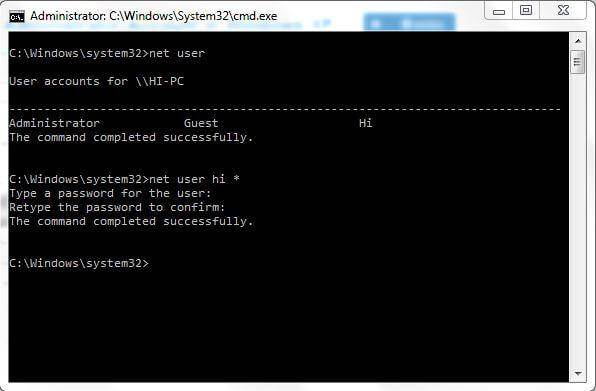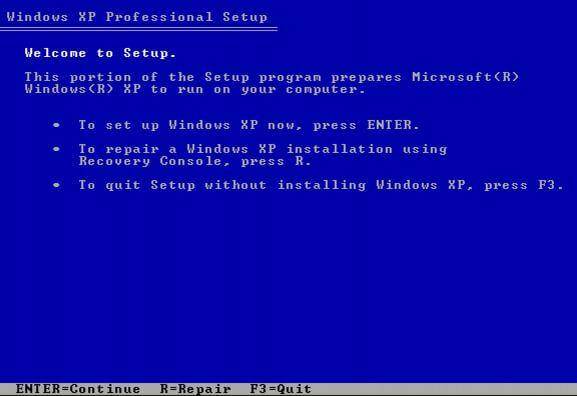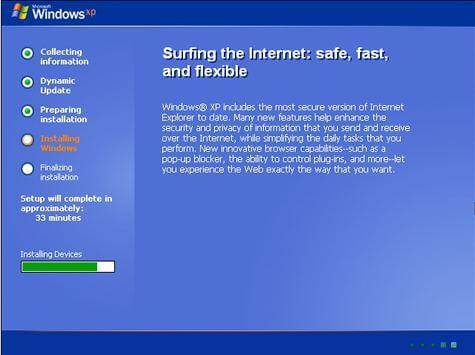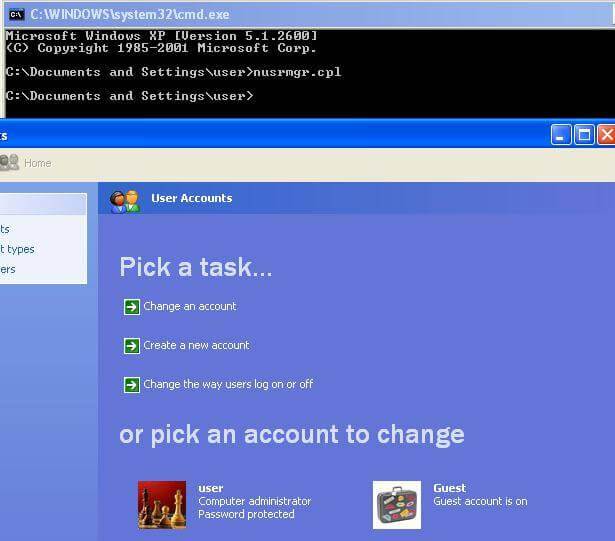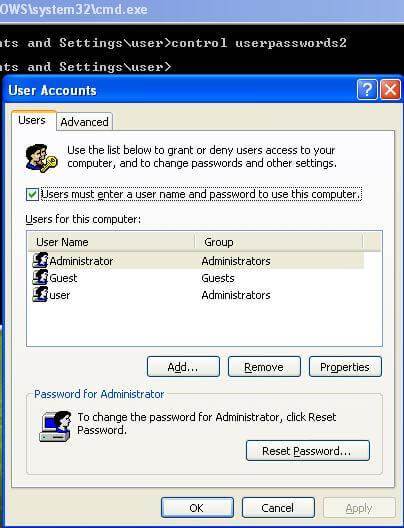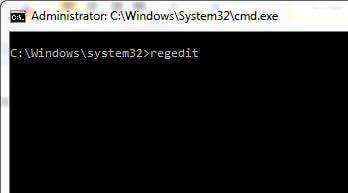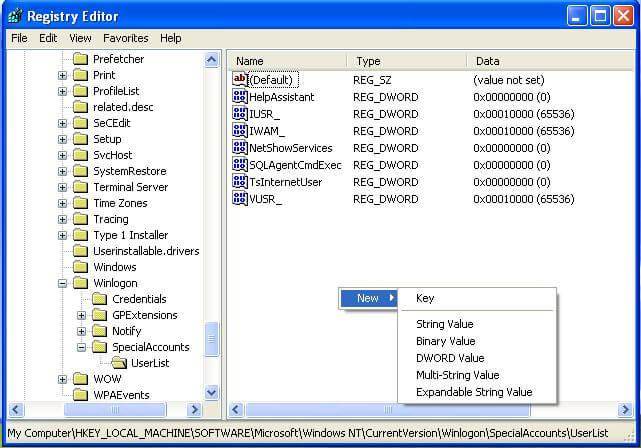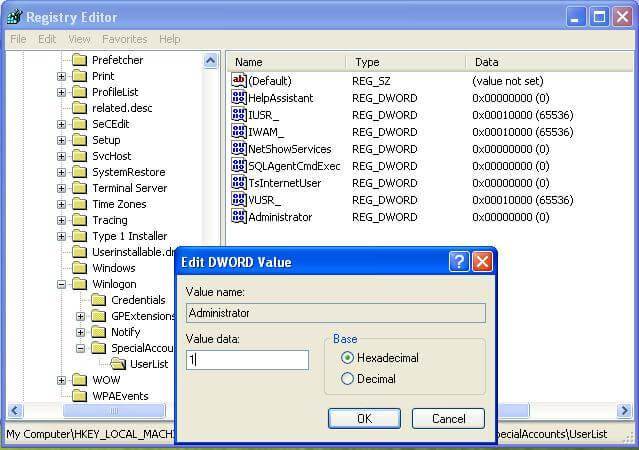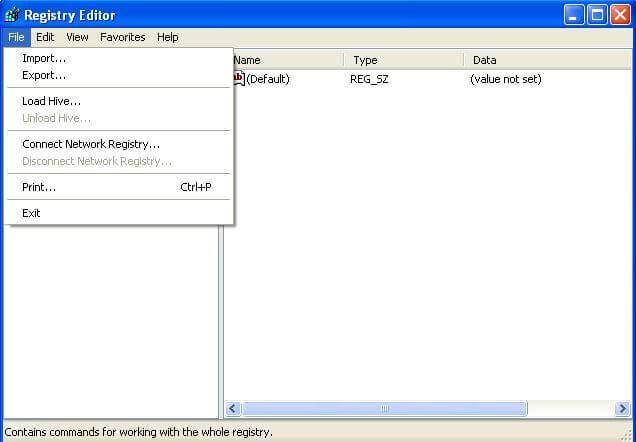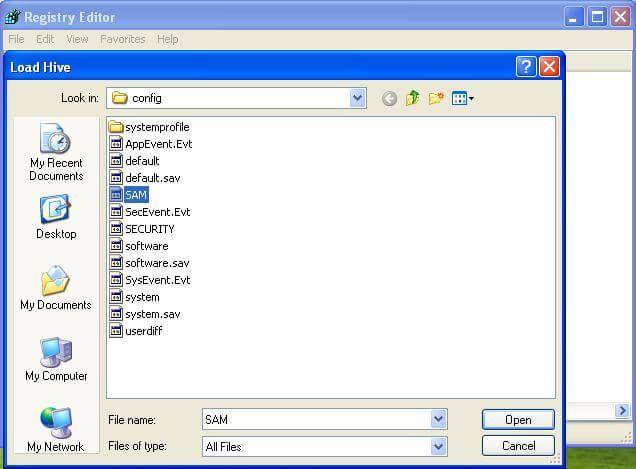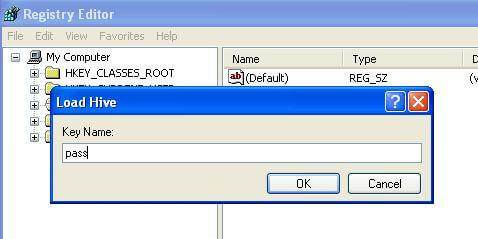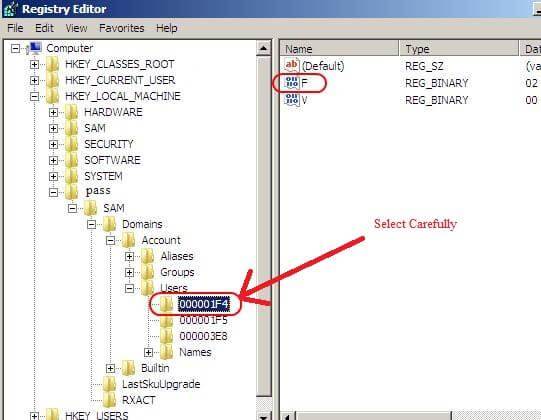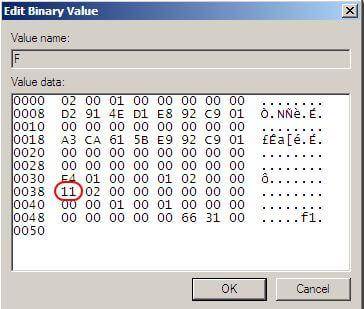Vannak sokféle operációs rendszer, de a Microsoft operációs rendszer több, mint 70% -át OS piacon. Windows XP-ben indult, mint egy része NT család számítógépes rendszerek. XP indult augusztus 24, 2001, és számos új szolgáltatást és funkciót, mint például IPv4 támogatás, nagyobb stabilitást, jobb GUI javított képalkotási funkciók, mint a Windows kép- és fax előnézet, javított képet és áttekintő gyorsítótár Explorer. Ez is zökkenőmentesen, mint egy gép, 128 MB RAM-mal, másrészt a Windows 7 esetén legalább 700 MB RAM zavartalan működése.
- 1. módszer: password cracker a Windows XP
- 2. módszer: XP Rejtett Rendszergazda fiók
- 3. módszer: Through Safe Mode
- 4. módszer: A Windows Xp-rendszerindító lemez
- 5. módszer: használata regedit
- 6. módszer: használata regedit ismét
Windows XP-ben megjelent két nagy kiadást, Home Edition és Professional Edition. Jelszavak alapvetően jár, mint egy kulcs, amely megnyitja ajtaját érzékeny adatok és a felhasználói információkat. Oly sok ember állított jelszavakat a számítógépen.
SAM, Biztonsági fiókok menedzsere, minden jelszó számlák titkosított formában. Ezek a fájlok nem lehet visszafejteni, mivel ezek egyirányú titkosítást, de azok akkor is elérhetők elérhető, hogy állítsa vissza a passwords.The net user parancs használható hozzá, távolítsa el, és módosítja a felhasználói fiókokat a számítógép, mind a Command Kérdezzen és mi ezzel a paranccsal módosíthatja rendszerek fiókok jelszavát.
De mi van, ha csak elfelejti a jelszót? Tehát, az alábbi 8 módon kiindulva könnyen mérsékelt szinten feltörni, vagy állítsa vissza a Windows XP rendszergazdai jelszót.
1. módszer: password cracker a Windows XP
Elég bosszantó, ha elfelejtette a jelszavát a Windows XP és nem tud bejelentkezni. De sok Windows XP jelszó cracker szoftver, hogy megoldja ezt a problémát. Itt fogjuk be Wondershare LiveBoot feltörni a Windows XP jelszó.
1. Töltse le és telepítse Wondershare LiveBoot egy másik számítógépen.
2. Miután futó Liveboot számítógépén, a program interfész jelenik a következő. Helyezze be az előkészített CD vagy USB-meghajtót a számítógépbe, és kövesse az utasításokat, hogy éget egy bootolható USB vagy CD-n. Az égő indul 1 kattintással majd. Ha nem akkor nincs égő a számítógépen, akkor is megteheti, hogy éget egy USB-meghajtó, amely közvetlenül égetni ezt a programot.
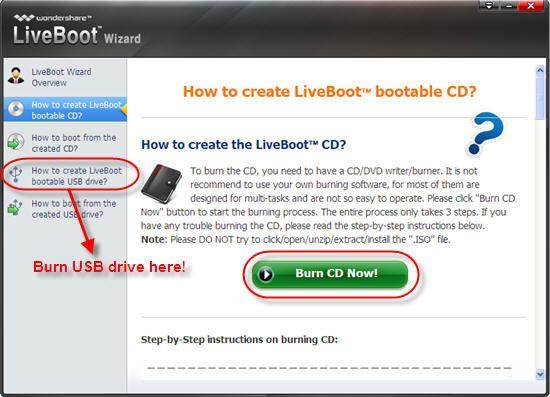
3. Ezután csatlakoztassa a rendszerindító lemez, vagy a számítógépre az USB, akinek rendszergazdai jelszót elfelejtette. Fuss a számítógépet, és nyomja meg az F12 a kezdő ablakban adja meg a Boot Device Menu, ha a rendszer nem indul. Ezután válasszuk ki az USB CD-ROM meghajtó, és nyomja az Enter, és akkor kapok a képernyőn a következő. Válassza ki, hogy „Boot from LiveBoot”, és elviszi néhány percig betölteni a Windows-fájlokat, mielőtt bejutni a rendszerbe.
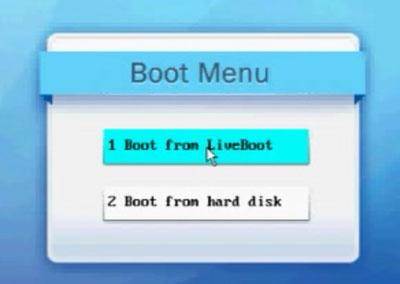
4. Miután belépett a számítógépre, kattintson a „Jelszó & Key Finder” menüben a LiveBoot, hogy a „Rendszergazda jelszó orgazda”, amely lehetővé teszi, hogy a jelszót elfelejtette, hogy üres. Mindössze annyit kell tennie, hogy hajtsa végre egy kattintás a zöld gombot a „Rendszergazda jelszó orgazda”. Akkor húzza ki a lemezt, és indítsa újra a számítógépet. Megtalálja kaphat a számítógép nélkül, közvetlenül kérik a jelszót.
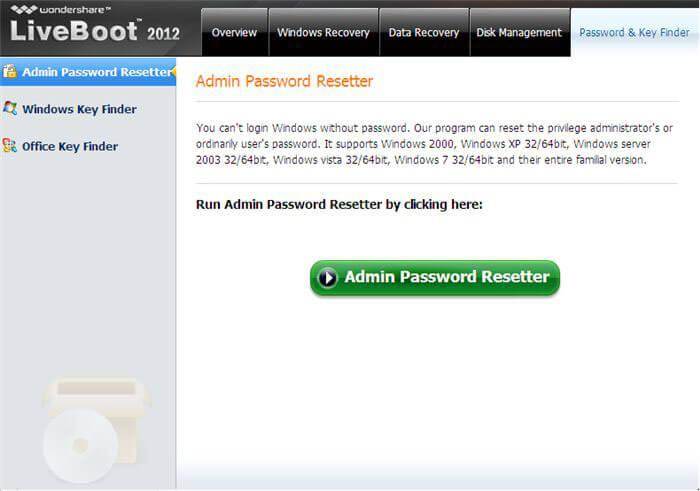
2. módszer: XP Rejtett Rendszergazda fiók
1. Windows XP jön egy rejtett rendszergazdai fiók, amely elérhető az alábbi módokon, hogy elfelejtett jelszó más admin fiókokat lehet megváltoztatni az alapértelmezett Rendszergazda fiók. A Windows XP bejelentkezési képernyő panel, nyomja meg a Ctrl + Alt + Del után kétszer, hogy a bejelentkezési panel jelenik meg. Csak adja meg a felhasználónevet, mint adminisztrátor, és nyomja meg az Entert.
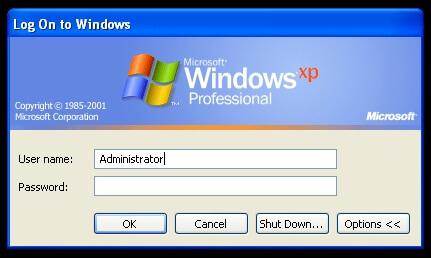
2. Amíg be van jelentkezve, mint admin, és meg kell változtatni felhasználói fiók jelszavakat csak megy a Futtatás, és írja be a cmd most adja net user , majd nyomd meg az Entert. Ez megmutatja az összes felhasználó ezen a gépen.
3. Most írja net user [account_name] *
Pl: net user hi *
Meg fogja kérdezni az új jelszót, akkor írja be az újat, mint a kívánságod. A következő bejelentkezéskor meg kell adnia ezt a jelszót az adott fiókot.
3. módszer: Through Safe Mode
Indítsa újra a rendszert nyomja meg az F8 billentyűt, hogy csökkentett módban indul onnan jelentkezzen be rendszergazdai fiók jelszó nélkül. Ez egy egyszerű módja, és főleg akkor működik, ha az alapértelmezett rejtett rendszergazda nem változik.
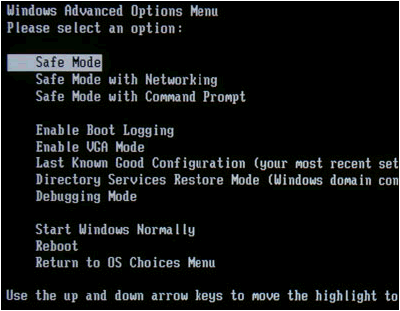
4. módszer: A Windows Xp-rendszerindító lemez
1. Jelölje ki a Boot from CD lehetőséget BIOS menü és helyezze rendszerindító lemez, csak nyomjon meg egy gombot, amikor megkérdezi, mint a „nyomjon meg egy gombot a boot CD-ről” .Follow Setup eljárások és elfogadom licencszerződést üti F8.
2. A nyílbillentyűkkel válassza XP telepítő (ha csak egyet, akkor már ki van választva), és nyomja meg az R betűt a javítási folyamatot. Sikeres elvégzése után a javítás a Windows újraindítja és újra megjelenik a „nyomjon meg egy gombot a boot CD-ről”.
3. Csak nem csinál semmit, és akkor indul újra automatikusan most, amikor látod telepítése Device Bár a bal alsó alsó sarokban. A Shift + F10 megnyílik konzol most.
4. Írja parancs nusrmgr.cpl parancsot . Szerkesztéséhez jelszavak vagy távolítsa el őket, akkor is írja módosítása userpasswords2 konzol, hogy új felhasználó bármilyen jelszóval. Most be az új igazolványuk a javítási folyamat sikeresen befejeződött.
5. módszer: használata regedit
1. Ha már a konzol típus regedit.
2. Ez megnyitja a regisztrációs menü már navigálni HKEY_LOCAL_MACHINESOFTWAREMicrosoftWindows NTCurrentVersionWinlogonSpecialAccountsUserList a Registry Editor.
3.Now dupla kattintással Adminisztrátor lehetőséget a jobb oldali panelen. De ha ez nincs, akkor tegye a jobb gombbal a jobb oldali panelen, és válassza ki az új Duplaszó és nevét, mint adminisztrátor, és nyomja meg az Entert. Akkor csinál egy dupla kattintás az újonnan létrehozott opciót, és adja meg az értéket 1 és nyomja meg az OK-t.
4. Most indítsa újra az ablakot akkor megjelenik egy új adminisztrátor felhasználó bejelentkezési jelszó nélkül egy teszi, hogy módosítsa a jelszót az elveszett számla.
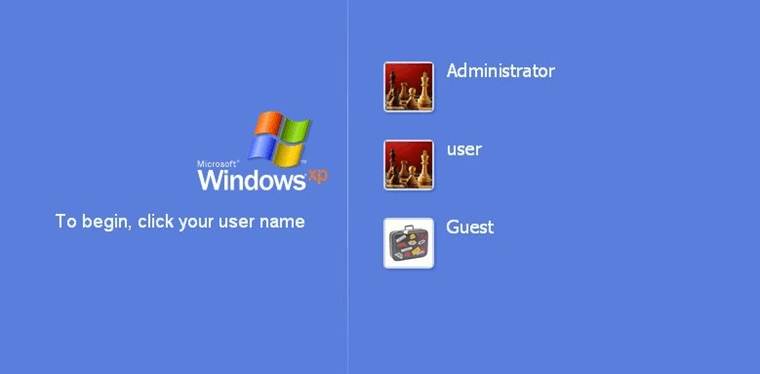
6. módszer: használata regedit ismét
1. Ha már a konzol típus „regedit” (parancs nyitó Registry), és nyomja meg az Entert. Innentől kezdve kell extra óvatos, mint egy hiba ronthatja a működési rendszer és használhatatlanná teheti. A bal oldalon a Registry Editor kattintson a „HKEY_LOCAL_MACHINE”, majd a Fájl menüben kattintson a „Load Hive”.
2. Most Keressük követően útvonal: Windows Os vezetni [c]: windowssystem32configSAM
Megjegyzés : Ez a SAM fájl áll a Biztonsági fiókok vezetője, amely felelős az irányító összes hitelesítési rendszer fiókok, így alapvetően titkosított adatokat tartalmaz a számla nevét és jelszavát.
3. betöltése után a kaptár, akkor kérni fogja a nevét, írja bármit tud emlékezni. Az én esetemben adok egy nevet „pass”. Tehát most a SAM fájl betöltődik a registry szerkesztésre.
4.Now megy következő könyvtárat „HKEY_LOCAL_MACHINE estSAMDomainsAccountUsers”. Kattintson a „000001F4”, és a jobb oldali panelen kattintson duplán az „F” bejegyzést.
5. Egy új ablak nyílik meg, és módosítsa az „F” bejegyzést. A vonal kezdődik: „0038”, amit szerkeszteni kívánt. Az érték melletti „0038” van „11”, cserélje ki a „10”. Legyen óvatos, hogy nem változik semmi mást. Csak kattints kétszer a „11” és írja a „10”, majd nyomja meg az OK gombot. „11” jelentése a fogyatékkal élő és a „10” a JavaScript.
6. Vissza a Registry Editor, a bal oldali gombbal a nevet adta a kaptár betöltött korábbi és kattintson a „Struktúra törlésének” a Fájl menüben, indítsa újra a számítógépet, és kész. A Rendszergazda fiók van kapcsolva.
számítógép problémák
- Computer Crash problémák +
- Képernyő Hiba Win10 +
- Problémák Issue of Computer +
-
- Számítógépes szokás Sleep
- Nem indul, míg a különböző OS?
- Engedélyezze visszaállítása opció
- Problémák a „Hozzáférés megtagadva Error”
- Alacsony memória hiba
- Hiányzó DLL fájlok
- PC nem áll le
- Error 15 fájl nem található
- Tűzfal nem működik
- Nem lehet belépni a BIOS
- Számítógépes Overheat
- Unmountable rendszerindító kötet Error
- AMD Gyors Stream Error
- „Fan Noise túl hangos” kérdés
- Shift gomb nem működik
- Nincs hang a számítógép
- „Tálca Eltűnt” Error
- Lassú számítógép Futás
- A számítógép automatikusan újraindul
- Számítógép nem kapcsol be
- Magas CPU használat a Windows
- Nem lehet csatlakozni a WiFi
- 'Hard Disk Bad Sector'
- Merevlemez nem detektálja?
- Nem lehet csatlakozni az Internet Windows 10
- Nem tud belépni a Csökkentett mód a Windows 10